το Viva Connections είναι μια εμπειρία εμπορικής εφαρμογής στο Microsoft Teams, η οποία έχει σχεδιαστεί για να συναντά τους χρήστες εκεί όπου βρίσκονται , από το γραφείο έως το πεδίο και σε επιτραπέζιους υπολογιστές ή κινητές συσκευές. Viva Connections παρέχει μια πύλη στις εμπειρίες των υπαλλήλων, με τη δυνατότητα να επιμεληθείτε το περιεχόμενο και τα εργαλεία που χρειάζεται η εταιρεία σας για να ολοκληρώσει τις εργασίες της. Μάθετε περισσότερα σχετικά με Viva Connections.
Η προσαρμοσμένη εφαρμογή Viva Connections του οργανισμού σας θα εμφανίζεται ως εμπορική εταιρική εφαρμογή στο Κέντρο εφαρμογών του Microsoft Teams. Όταν ενεργοποιηθεί η εφαρμογή, το εικονίδιο του οργανισμού σας θα εμφανίζεται στη γραμμή εφαρμογών του Teams στο Microsoft Teams.
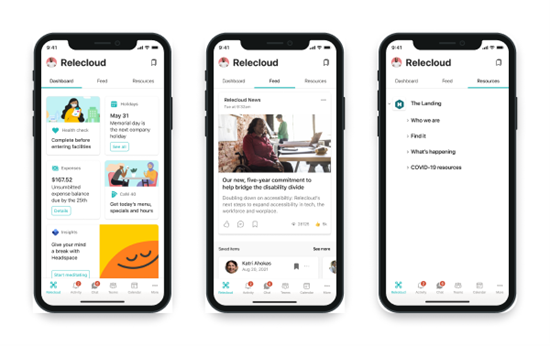
Η εμπειρία Viva Connections έχει σχεδιαστεί για να προσελκύσει και να συνδέσει τον οργανισμό σας και αγκυρώνεται γύρω από τρεις βασικές έννοιες: τον πίνακα εργαλείων, την τροφοδοσία και τους πόρους.
-
Πίνακας εργαλείων – Συγκεντρώνει τα εργαλεία που χρειάζονται οι υπάλληλοί σας σε ένα σημείο, παρέχοντας γρήγορη και εύκολη πρόσβαση είτε βρίσκονται στο γραφείο είτε στο πεδίο.
-
Ζωοτροφών-Συγκεντρώνει συνομιλίες από Viva Engage, ειδήσεις του SharePoint και ροή με βάση τις τοποθεσίες και τις κοινότητες που ακολουθεί ο χρήστης.
-
Πόροι - Για τους πελάτες με μια αρχική τοποθεσία, αυτό εμφανίζει την καθολική περιήγηση του intranet από τη γραμμή εφαρμογής SharePoint για να επιτρέψει τον συνεπή εντοπισμό για τους υπαλλήλους σας σε όλες τις πλατφόρμες. Οι πελάτες χωρίς αρχικές τοποθεσίες μπορούν να προσαρμόσουν τις συνδέσεις στη στήλη Περιήγηση.
Σημειώσεις:
-
Για να επιλέξετε ρυθμίσεις, απαιτούνται δικαιώματα επιπέδου μέλους (ή νεότερη έκδοση) για την εμπειρία.
-
Απαιτείται πίνακας εργαλείων για τη χρήση Viva Connections στην εφαρμογή Teams για κινητές συσκευές.
-
Μια αρχική τοποθεσία του SharePoint είναι προαιρετική.
Πριν ξεκινήσετε
Βήμα 1 - Προαιρετικά, ορίστε μια αρχική τοποθεσία του SharePoint
Η χρήση μιας αρχικής τοποθεσίας είναι προαιρετική και μπορεί να είναι ιδανική για εταιρείες που θέλουν να επεκτείνουν την εμπειρία των υπαλλήλων. Μάθετε περισσότερα σχετικά με τον τρόπο με τον οποίο συνεργάζονται οι αρχικές τοποθεσίες και οι Viva Connections.
Μάθετε περισσότερα σχετικά με τον τρόπο ορισμού μιας τοποθεσίας επικοινωνίας ως αρχικής τοποθεσίας στο Κέντρο διαχείρισης του SharePoint. Επιβεβαιώστε ότι ο οργανισμός σας έχει μια αρχική τοποθεσία και έχει ενεργοποιήσει την καθολική περιήγηση πριν προσαρμόσει τις ρυθμίσεις της εφαρμογής Viva Connections για τους τελικούς χρήστες στο Microsoft Teams.
Βήμα 2 - Ρύθμιση καθολικής περιήγησης στη γραμμή της εφαρμογής SharePoint
Οι πελάτες με αρχικές τοποθεσίες πρέπει επίσης να ενεργοποιήσουν και να προσαρμόσουν την καθολική περιήγηση του SharePoint. Ένα βασικό στοιχείο για να επωφεληθείτε από την πλήρη τιμή Viva Connections είναι να βεβαιωθείτε ότι έχετε ήδη ρυθμίσει την καθολική περιήγηση στη γραμμή εφαρμογών του SharePoint. Οι συνδέσεις και οι πόροι intranet που εμφανίζονται στην καθολική περιήγηση θα μεταβιβαστούν στην ενότητα Περιήγηση της εμπειρίας υπολογιστή και στην καρτέλα Πόροι της εμπειρίας Viva Connections για κινητές συσκευές.
Σημείωση: Πρέπει να είστε κάτοχος τοποθεσίας (ή νεότερη) της αρχικής τοποθεσίας για να επεξεργαστείτε την καθολική περιήγηση.
Βήμα 3 - Ρύθμιση πίνακα εργαλείων
Ο πίνακας εργαλείων είναι η εμπειρία προσγείωσης για την εφαρμογή Viva Connections για κινητές συσκευές στο Teams. Ο πίνακας εργαλείων Viva Connections παρέχει γρήγορη και εύκολη πρόσβαση σε πληροφορίες και εργασίες που σχετίζονται με την εργασία. Το περιεχόμενο στον πίνακα εργαλείων μπορεί να απευθύνεται σε χρήστες που έχουν συγκεκριμένους ρόλους, αγορές και λειτουργίες εργασίας.
Επιλογή ρυθμίσεων για την εφαρμογή
Προσδιορίστε εάν η παρουσία Viva Connections του οργανισμού σας θα είναι αυτόματα προ-καρφιτσωμένη ή προεγκατεστημένη στην εφαρμογή Teams.
Σημειώσεις:
-
Τα δικαιώματα επιπέδου μέλους (ή νεότερης έκδοσης) στην τοποθεσία πίνακα εργαλείων απαιτούνται για την επιλογή ρυθμίσεων εφαρμογής.
-
Είναι προαιρετικό, αλλά συνιστάται ιδιαίτερα, να κάνετε προεγκατάσταση και να καρφιτσώνετε εκ των προτέρων την έκδοση Viva Connections του οργανισμού σας για τους τελικούς χρήστες.
Εάν έχετε προ-καρφιτσώσει την εφαρμογή για τους χρήστες σας με πολιτικές ρύθμισης της εφαρμογής Teams
Εάν η εφαρμογή είναι ήδη προ-καρφιτσωμένη για τους χρήστες, η εφαρμογή θα εμφανιστεί αυτόματα στη γραμμή εφαρμογής Microsoft Teams του χρήστη σε iOS και Android. Μάθετε περισσότερα σχετικά με τη διαχείριση των πολιτικών εγκατάστασης στο Microsoft Teams.
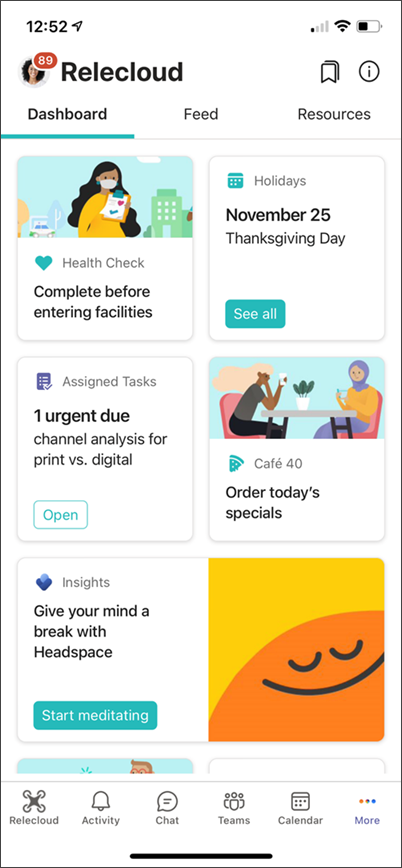
Εάν δεν έχετε προ-καρφιτσώσει την εφαρμογή για τους χρήστες σας με πολιτικές ρύθμισης εφαρμογών του Teams
Εάν δεν έχετε προ-καρφιτσώσει την εφαρμογή μέσω πολιτικής, τότε οι χρήστες θα πρέπει πρώτα να αναζητήσουν και να εγκαταστήσουν Viva Connections από την εφαρμογή υπολογιστή Teams.
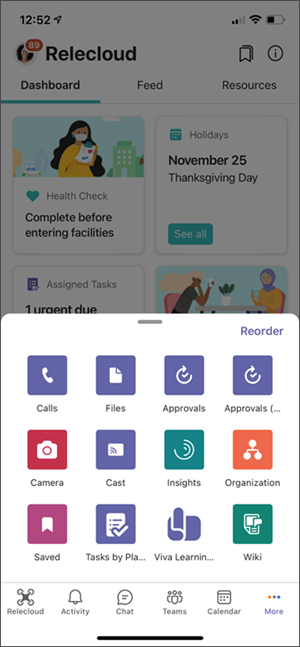
-
Εκκινήστε την εφαρμογή Store από τη γραμμή εφαρμογών του Teams και αναζητήστε την εφαρμογή στο store σας. Αναζητήστε το νέο όνομα εφαρμογής που καθορίστηκε από τον διαχειριστή του Teams κατά τη ρύθμιση της εφαρμογής Viva Connections στο κέντρο διαχείρισης του Teams.
-
Όταν βρεθεί η εφαρμογή, οι χρήστες μπορούν να την εγκαταστήσουν και , προαιρετικά, να την καρφιτσώσουν στη γραμμή εφαρμογών τους (εάν έχετε επιτρέψει το καρφίτσωμα εφαρμογών από χρήστες στο μισθωτή σας.)
-
Αφού εγκατασταθεί από το Teams για υπολογιστή, η εφαρμογή θα είναι διαθέσιμη για το χρήστη από την εφαρμογή Teams για κινητές συσκευές. Αν δεν εμφανίζεται στις πρώτες τέσσερις εφαρμογές στο συρταράκι, μπορείτε να το βρείτε πατώντας το ( ... ) Ελλείψεις. Η εφαρμογή μπορεί επίσης να αναδιατάξετε για να εμφανιστεί στις 5 πρώτες προεπιλεγμένες εφαρμογές του Teams, επιλέγοντας Αναδιάταξη.










